Su susietų duomenų tipais galite atlikti daug dalykų. Ar norite nurodyti prijungtų duomenų tipus formulėje, ar tiesiog sužinoti apie kai kuriuos apribojimus, peržiūrėkite toliau pateiktą turinį, kur rasite daugiau informacijos, kaip išnaudoti daugelį "Excel" duomenų tipų.
Dažnai užduodami klausimai
Pastaba: Susietų duomenų tipai galimi tik visame pasaulyje kelių nuomotojų klientams (standartinėms „Microsoft 365“ paskyroms).
Norėdami pasiekti duomenų tipus, kurie susieja su išoriniais duomenų šaltiniais, pvz., "Bing", turite atitikti toliau pateiktus reikalavimus. Norėdami sužinoti, kokių tipų duomenys šiuo metu pasiekiami, žr. Kokie susietų duomenų tipai galimi programoje "Excel"?
Akcijų ir geografijos duomenų tipams
-
Turite aktyvią "Microsoft 365" prenumeratą arba nemokamą "Microsoft" paskyrą.
-
Į "Office" kalbos nuostatas įeikite į anglų, prancūzų, vokiečių, italų, ispanų arba portugalų kalbas.
-
Naudokite naujausią "Excel" programą arbaInternetinė „Excel“.
Pastaba: Jei neturite "Microsoft 365" prenumeratos, šiuos duomenų tipus galite naudoti tik tada, jei esate prisijungę prie Internetinė „Excel“ naudodami "Microsoft" paskyrą.
Organizacijos duomenų tipams (iš "Power BI")
-
Turite aktyvią "Microsoft 365" prenumeratą per organizaciją arba darbdavį.
-
Turėti prieigą prie "Power BI" jums atrinktų lentelių ir jos turi būti įgalintos "Power BI" duomenų tipams programoje "Excel".
Pastaba: Daugiau informacijos žr. "Power BI" aspektai ir apribojimai. Jei nematote duomenų tipų, kurių jums reikia iš "Power BI", pagalbos kreipkitės į IT administratorių.
Jei atidarėte darbaknygę su duomenų tipais arba bandote pakeisti ar atnaujinti duomenų tipą ir gaunate klaidos pranešimą, kad negalite pasiekti šių duomenų tipų, atlikite toliau nurodytus veiksmus.
-
Įsitikinkite, kad esate prisijungę prie "Excel" naudodami paskyrą, susietą su jūsų "Microsoft 365" prenumerata.
-
Eikite į Failų > paskyros > ir įsitikinkite, kad "Excel" yra naujausi naujinimai.
-
Įsitikinkite, kad atitinkate reikalavimus gauti duomenų tipus.
-
Jei vis tiek kyla problemų, pabandykite atidaryti darbaknygę naudodamiInternetinė „Excel“ "".
Pastaba: Galbūt iš pradžių atidarėte darbaknygę su duomenų tipais "Excel" versijoje, kuri palaiko tik susietų duomenų peržiūrą. Pavyzdžiui, darbaknygėje yra duomenų tipas Akcijos, kad galėtumėte peržiūrėti kortelę arba prieigos laukus. Tačiau negalėsite atnaujinti arba keisti duomenų tipo. Norėdami naudoti duomenų tipus, įsitikinkite, kad esate prisijungę prie internetinė "Excel" su paskyra, susieta su jūsų prenumerata.
Yra daug duomenų tipų, pasiekiamų skirtingomis temomis, tačiau programoje "Excel" jie yra sugrupuoti į temų grupes, kad būtų lengviau rasti tinkamą konvertavimo mygtuką. Norėdami pamatyti visus galimus duomenų tipus ir pagal kurį juostelės mygtuką jie yra, žr . Kokie susietų duomenų tipai galimi programoje "Excel"?
Susietų duomenų tipai gauna patikimus duomenis iš internetinių šaltinių, pvz., "Bing". Jei norite peržiūrėti konkretaus duomenų tipo tipą arba šaltinį, galite pasirinkti duomenų tipo piktogramą langelyje, kad atidarytumėte kortelę, ir slinkti į apačią, kad rastumėte informacijos apie duomenų teikėją ir duomenų tipą.
Nuolat dirbame, kad patobulintume "Excel" duomenų tipus. Jei negalite rasti rezultato, duomenys yra neteisingi arba jų nėra arba negalite pasiekti savo užduoties... mes apie tai norime žinoti! Atsižvelgdami į jūsų vertingus atsiliepimus, siekiame, kad funkcijos ir funkcijos būtų geresnės.
Kokių atsiliepimų ieškome?
-
Duomenų kokybė (neteisinga, netinkama, neišsamūs ir t. t.)
-
Duomenų aprėptis (trūkstami duomenys)
-
Jūsų patirtis (naudojant duomenų tipus ir duomenis)
-
Pasiūlymai ir idėjos
Dėl akcijų, geografijos duomenų kokybės
-
Kai konvertuosite į duomenų tipą, langelyje pasirinkite duomenų tipo piktogramą, kad atidarytumėte kortelę.
-
Slinkite į kortelės apačią ir pasirinkite vėliavėlės piktogramą.
-
Užpildykite trumpą apklausą ir pateikite ją. Konkretesnė esate, tuo lengviau suprasti problemą ir ją išspręsti.
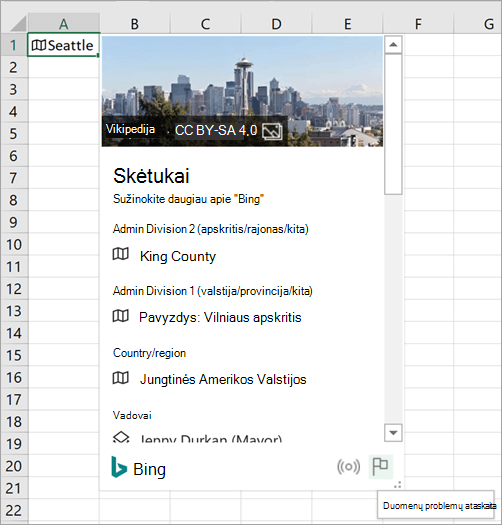
Apie organizacijos duomenų tipų duomenų kokybę
-
Kai konvertuosite į duomenų tipą, langelyje pasirinkite duomenų tipo piktogramą, kad atidarytumėte kortelę.
-
Slinkite į kortelės apačią, kad pamatytumėte lauką Kontaktas.
-
Susisiekite su savo organizacijos "Power BI" duomenų rinkinio kontaktu.
Jei norite gauti atsiliepimą apie duomenų aprėptį
-
Kai konvertuosite į duomenų tipą, langelyje galite gauti mėlyną klaustuką. Tai reiškia, kad mums nepavyko rasti arba sutapti rezultato. Pasirinkite šią piktogramą, jei duomenų išrinkiklis dar neatidarytas.
-
duomenų išrinkiklio srityje pasirinkite Pateikti atsiliepimą.
-
Užpildykite trumpą apklausą ir pateikite ją. Konkretesnė esate, tuo lengviau suprasti problemą ir ją išspręsti.
Bendrųjų duomenų tipo atsiliepimas arba pasiūlymai
Taip pat galite siųsti bendruosius atsiliepimus tiesiai iš "Excel" programos apie bendrą duomenų tipų naudojimo patirtį.
-
Eikite į skirtuką Žinynas > atsiliepimai. Daugiau informacijos žr. Kaip pateikti atsiliepimų apie "Microsoft Office".
-
Pasakykite mums, kas jums patinka ar nepatinka, arba gaukite pasiūlymų apie tai. Pateikite formą pateikdami kuo daugiau informacijos.
Taip. Langelių atsiejimas yra būdas pašalinti ryšį su formule, kuri nurodo duomenų tipus. Pažymėkite langelį, kuriame yra susietų duomenų tipas, tada paspauskite Ctrl + C arba Cmd + C "Mac" kompiuteryje, kad jį nukopijuotumėte. Paspauskite CTRL + ALT + V arba Cmd + Control + V "Mac" kompiuteryje, tada pasirinkite Reikšmės. Tai įklijuos duomenų tipą į naują langelį ir neprarasite ryšio su duomenų teikėju.
Taip, tačiau jie turės atitikti reikalavimus, kad galėtų naudoti tam tikrus duomenų tipus. Jei išsiuntėte darbaknygę reikalavimų neatitinkančiam asmeniui, jis vis tiek galės matyti duomenis iš duomenų tipų, tačiau negalės jų keisti ar atnaujinti.
Šiuo metu susietų duomenų tipus palaiko tik „Excel“, skirta „Microsoft 365“ ir Internetinė „Excel“. Jei šiuos naujus duomenų tipus atidarysite "Excel" versijoje, kuri jų nepalaiko , #VALUE! bus rodoma šiuose langeliuose. Ir #NAME? bus rodomos vietoj formulių, kurios nurodo šiuos duomenų tipus.
Taip. Dauguma "Excel" funkcijų veikia su duomenų tipais ir nuolat dirbame, kad pagerintume integraciją. Užpildo rankenėlė veikia, kai eilutės ar stulpeliai yra to paties duomenų tipo ir užpildote langelius tuo pačiu lauku. Jei tame lauke nėra duomenų arba jo nėra, gausite #FIELD klaidą.
Taip pat paskutiniame duomenų tipų sąrašo langelyje galite įvesti konvertuoti norimą tekstą, o "Excel" automatiškai bandys sutapdinti tekstą, kad jį konvertuotų.
Kai kurios tradicinės "Excel" funkcijos gali veikti netinkamai su susietų duomenų tipais. Pavyzdžiui, jei sukuriate "PivotTable" pagal informaciją iš duomenų tipų, galite naudoti tik informaciją, aiškiai įtrauktą į lapą. Naudojant šiuos duomenų tipus su „PowerPivot“, „Power Query“ ar net kai kurios diagramos gali veikti netinkamai.
Šiuo metu tam tikri duomenų tipai pasiekiami tik tam tikromis kalbomis. Norėdami jas pasiekti ir naudoti, į "Office" kalbos nuostatas galite įtraukti redagavimo kalbą.
-
Akcijų ir geografijos duomenų tipai: tik anglų, ispanų, prancūzų, vokiečių, italų ir portugalų.
Stengiamės ateityje įtraukti daugiau kalbų.
Patarimai ir gudrybės
Atidarykite kortelę:
Paspauskite Ctrl + Shift + F5 , jei naudojate "Windows", arba Cmd + Shift + F5 , jei naudojate "Mac".
Įtraukite stulpelį:
Paspauskite Alt + Shift + F10 , kad atidarytumėte meniu Įterpti duomenis . Taip pat galite paspausti klavišą Ctrl arba Cmd . Tada rodyklių klavišais pereikite į lauką ir paspauskite "Enter", kad pasirinktumėte lauką.
Susieti duomenų tipai prisijungia prie internetinio duomenų šaltinio. Konvertavus tekstą į susietų duomenų tipą, sukuriamas ryšys su išoriniais duomenimis. Tokiu būdu, jei internetiniai duomenys pakeičiami, galima atnaujinti juos atnaujinant „Excel“ failą.
Norėdami atnaujinti duomenis, dešiniuoju pelės mygtuku spustelėkite langelį su susietų duomenų tipu, tada spustelėkite Duomenų tipas > Atnaujinti. Bus atnaujintas jūsų pasirinktas langelis ir visi kiti to paties duomenų tipo langeliai.
Jei norite atnaujinti visus susietų duomenų tipus ir visus duomenų ryšius, kurie gali būti darbaknygėje (įskaitant užklausas, kitus duomenų ryšius ir "PivotTable"), spustelėkite Duomenys > Atnaujinti viską.
Naudodami duomenų tipo korteles, galite išgauti daugiau nei tik įprastas reikšmes. Kai kuriose duomenų tipų kortelėse, pvz., duomenų tipo Geografija, yra vaizdų, kuriuos galite įterpti į darbaknygę. Šie vaizdai yra langelyje, pvz., tekstas ar skaičius.
-
Konvertuokite tekstą į duomenų tipą pažymėdami langelį ir perėję į skirtuką Duomenys > grupė Duomenų tipai > Automatinis.
-
Konvertavus, langelio reikšmės kairėje bus rodoma piktograma. Pasirinkite ją, kad peržiūrėtumėte kortelę.
-
Kortelėje laikykite žymiklį virš vaizdo ir pamatysite piktogramą Įterpti duomenis

-
Vaizdas bus pritaikytas langelyje pagal mastelį. Norėdami pakeisti dydį, tiesiog koreguokite eilutę arba stulpelį, kad padidintumėte langelio dydį.
Patarimas: Norėdami peržiūrėti įterpto vaizdo priskyrimą, dešiniuoju pelės mygtuku spustelėkite vaizdą ir pasirinkite Rodyti kortelę.
Jei nebenorite, kad langelis būtų susietų duomenų tipas, tiesiog dešiniuoju pelės mygtuku spustelėkite langelį ir spustelėkite Duomenų tipas > Konvertuoti į tekstą. Duomenų tipas pašalinamas, nebėra interneto ryšio, o langelio reikšmė konvertuojama į tekstą.
Svarbu: Jei konvertuosite duomenų tipą į tekstą, visi stulpeliai ar formulės, kurios išskleidė reikšmes iš to duomenų tipo, rodys #FIELD! klaidą.
Duomenų tipus ir iš jų įterptus duomenis galima naudoti formulėse ir skaičiavimuose, kaip ir kituose duomenyse. Taip pat galima rašyti formules, kurios nurodo susietų duomenų tipų reikšmes, net jei jūsų duomenys nėra lentelėje. Kaip parašyti formules, kurios nurodo duomenų tipus.
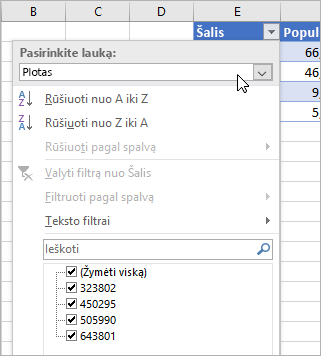
Visada galima rikiuoti ir filtruoti duomenis programoje „Excel“ naudojant filtro mygtukus stulpelių antraštėms. (Įjunkite filtro mygtukus spustelėdami Duomenys > Filtras.)
Tačiau štai patarimas apie langelius su duomenų tipais: spustelėkite filtro mygtuką virš langelių su piktogramomis. Tada nuspręskite, kaip norite rūšiuoti arba filtruoti. Jei norite tai padaryti naudodami rodomą pavadinimą, palikite parinktį Rodyti reikšmę pasirinktą dalyje Pasirinkti lauką. Jei norite rūšiuoti arba filtruoti pagal kitą susietų duomenų tipo lauką, pasirinkite tą lauką dalyje Pasirinkti lauką.
Šiame pavyzdyje pasirinkome lauką Vietovė. Tada "Excel" naudojo jį kaip žemiau esančių filtro žymės langelių pagrindą ir rodo lentelėje esančių šalių populiacijas. Taip pat naudinga žinoti: „Excel“ pakeis meniu Numerių filtras pagal tai, kurį lauką pasirinkote dalyje Pasirinkti lauką.
Daugiau apie susietų duomenų tipus
"Excel" duomenų tipai: akcijos ir geografija










